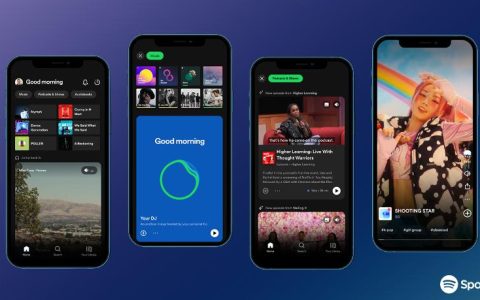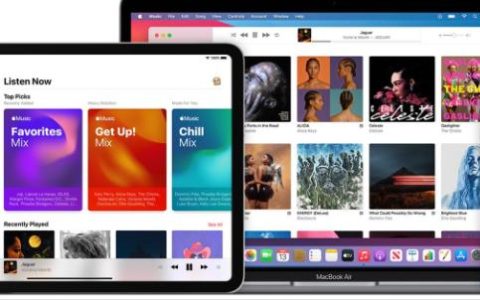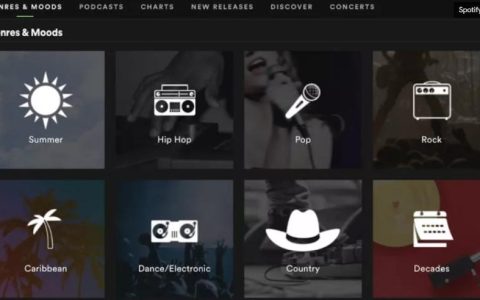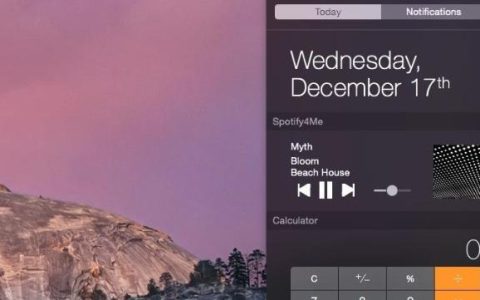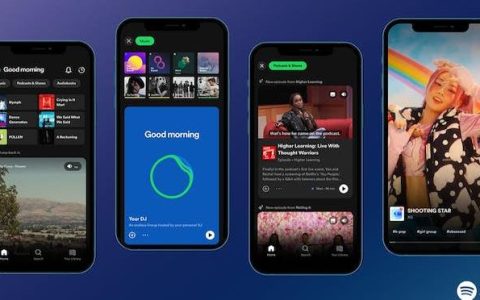Discord用户可以将Spotify连接到他们的帐户,并将当前播放的歌曲显示为状态。如果它不起作用,您可以执行以下操作。
拥有Discord帐户的Spotify粉丝可以通过状态消息与联系人分享他们当前正在收听的歌曲,但对于某些用户来说,在他们第一次启动消息传递平台时并不总是有效。通常,当 Discord 和 Spotify 应用程序同时在同一设备上运行时,消息应用程序上的聊天者将能够在一个人的用户名下方看到一个指示符,表明他们也在同时欣赏 Spotify 上的曲目。他们甚至可以看到正在播放的特定歌曲并点击一个按钮,如果他们也安装了它,它将在他们自己的 Spotify 应用程序上播放。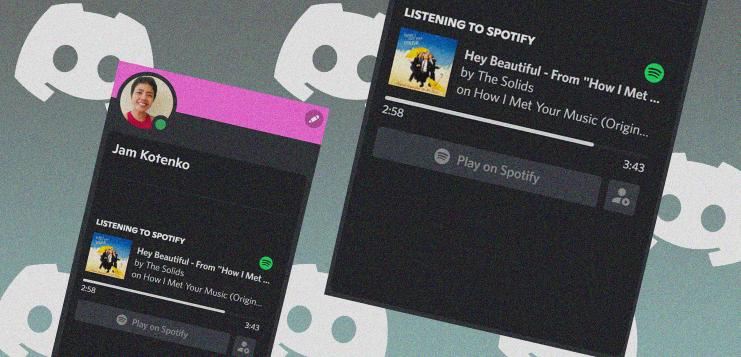
Spotify 是迄今为止最受欢迎的音频流媒体平台之一,其成功的很大一部分是因为发现新音乐并与他人分享是多么容易和愉快。同样,Discord 也是一款广受欢迎的消息应用程序,也可用于有趣的活动。因此,当然,能够将这两种服务结合起来,并通过一种方式来了解人们的音乐偏好并进行讨论,这是一个很大的好处。
拥有 Discord 帐户并希望在 Spotify 上分享他们的活动的用户可以连接他们的帐户,并将他们当前播放的曲目显示为聊天应用程序上的状态消息。但是,选择将 Spotify 集成到其帐户中的 Discord 用户可能会发现自己在 Discord 上的 Spotify 状态偶尔会遇到技术问题,例如没有自动更改状态以显示他们正在音乐服务上播放某些内容. 由于潜在的滞后问题,可能会展示错误的歌曲,或者用户在曲目中的当前位置可能被错误地标记。用户应该尝试的第一件事是关闭这两个应用程序并再次启动它们以刷新两者的缓存。在大多数情况下,这修复了错误,人们将再次开始在 Discord 上看到最新的 Spotify 状态消息。
如何通过桌面和移动设备将 Spotify 重新连接到 Discord
如果重新启动 Spotify 和 Discord 后问题仍然存在,后者的问题支持页面建议暂时断开 Spotify。在 Discord 的桌面应用程序上,点击屏幕左下角的“用户设置”(齿轮图标),从侧边栏中选择“连接”,然后点击“列出的 Spotify 帐户旁边的 x”。在移动应用程序上,点击右上角的三行图标,点击右下角的个人资料照片,转到“连接”,然后点击 Spotify 用户名旁边的“x”。
接下来,将 Spotify 连接到 Discord以再次开始显示“正在收听 Spotify”状态,以便其他人可以看到当前正在收听队列中的曲调。应该有一个“在 Spotify 上播放”按钮,其他人可以点击该按钮来自己收听曲目。Spotify Premium 订阅者将在Discord上添加一个“一起听”选项,并在完全相同的时间播放相同的歌曲。